商店SEO 具有 AI 内容优化器附加功能,可帮助您优化内容以实现 SEO。从现在开始,您只需单击一下即可优化商店以获得更好的搜索引擎排名。您只需输入焦点关键字,此功能就会相应地优化您的元标题、元描述和标签。
如何使用AI内容优化器进行Shopify #
首先, 安装 StoreSEO 应用程序 在遵循以下指南之前,请先在您的 Shopify 商店中检查。
步骤 1:购买 AI 内容优化器积分 #
在 StoreSEO 仪表板上,单击“AI内容优化器' 选项卡,您将在其中看到所有信用计划。现在,选择您的首选计划,然后单击 '确认' 按钮。然后,批准付款以购买 AI 内容优化器的积分。
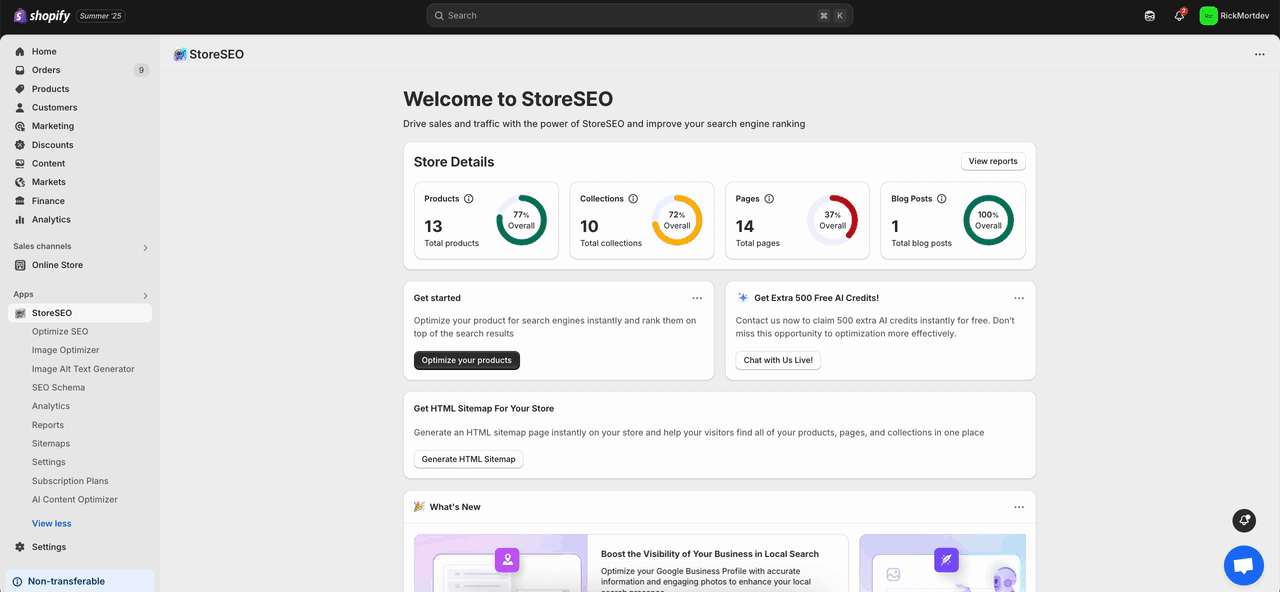
第 2 步:优化您的产品页面 #
导航至“应用程序' → 'StoreSEO' → '优化 SEO' → '产品' → 点击'使固定' 按钮。
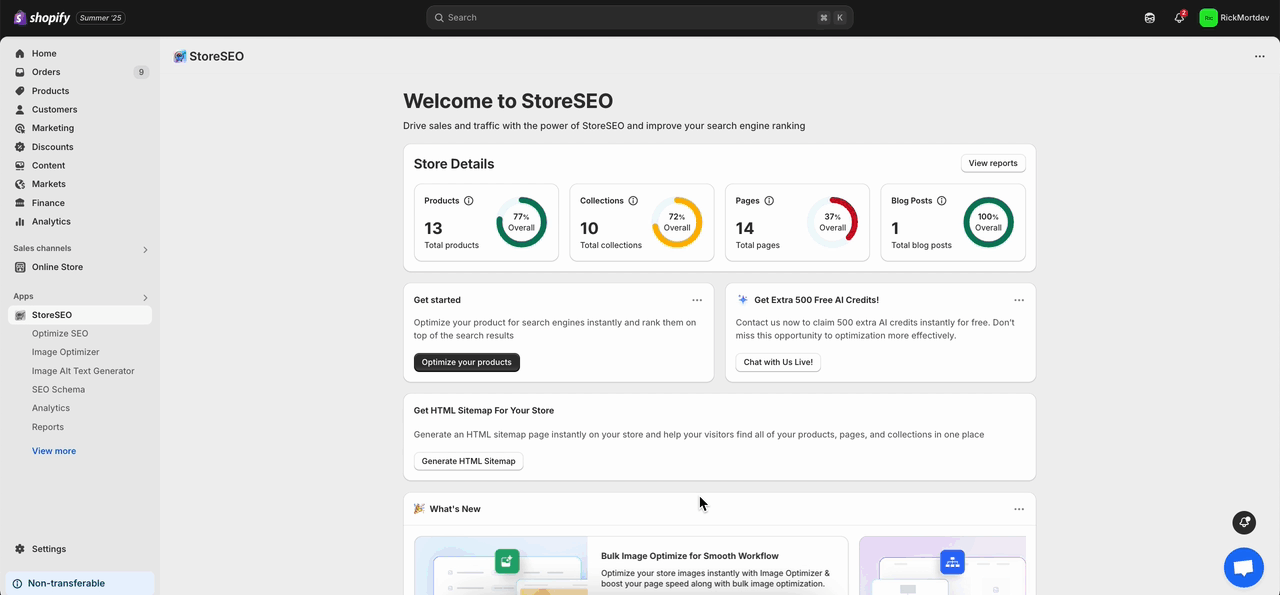
然后,输入您的焦点关键字并点击“产生' 按钮。您的元标题、元描述和标签将立即自动优化。点击 '保持' 按钮添加 AI 生成的内容,或者点击 '再生'按钮自动重写内容。
您还可以点击“恢复' 按钮返回上一版本,或点击 '全部恢复' 按钮可恢复所有更改。对结果满意后,点击 '节省' 按钮。

步骤 3:优化您的产品系列页面 #
导航至“应用程序' → 'StoreSEO' → '优化 SEO' → '收藏' → 点击'使固定' 按钮。
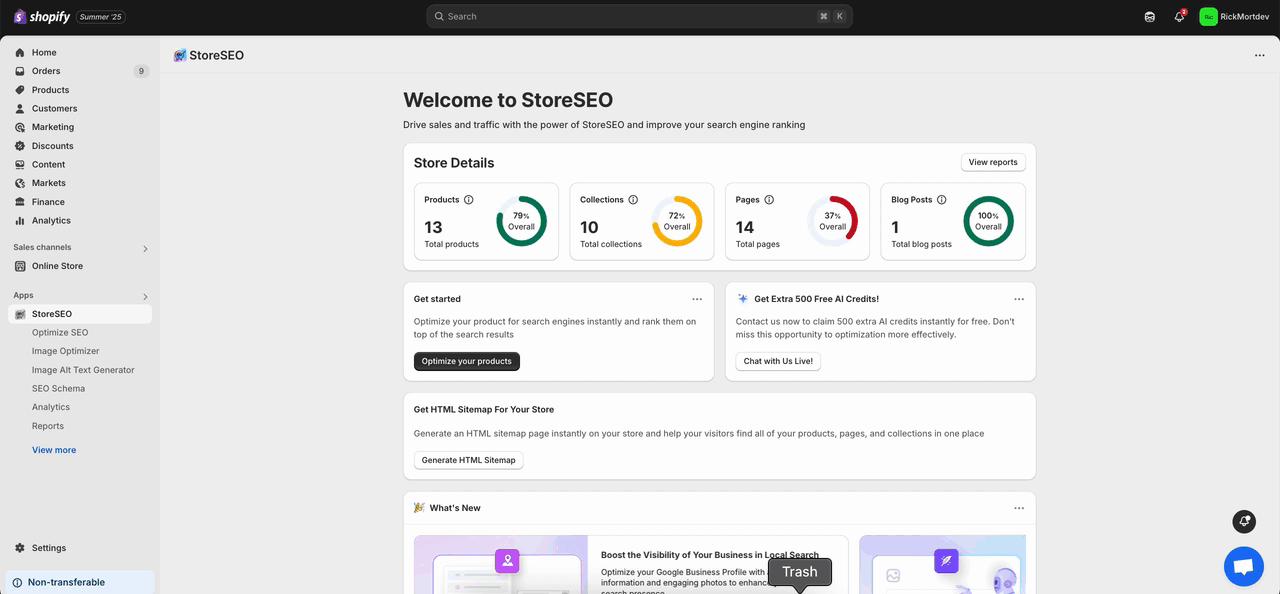
同样,提供你的焦点关键字,然后点击“产生' 按钮。您的 Meta Title 和 Meta Description 将立即自动优化。点击 '保持' 按钮添加 AI 生成的内容,或者点击 '再生'按钮即可自动重写前面显示的内容并保存。
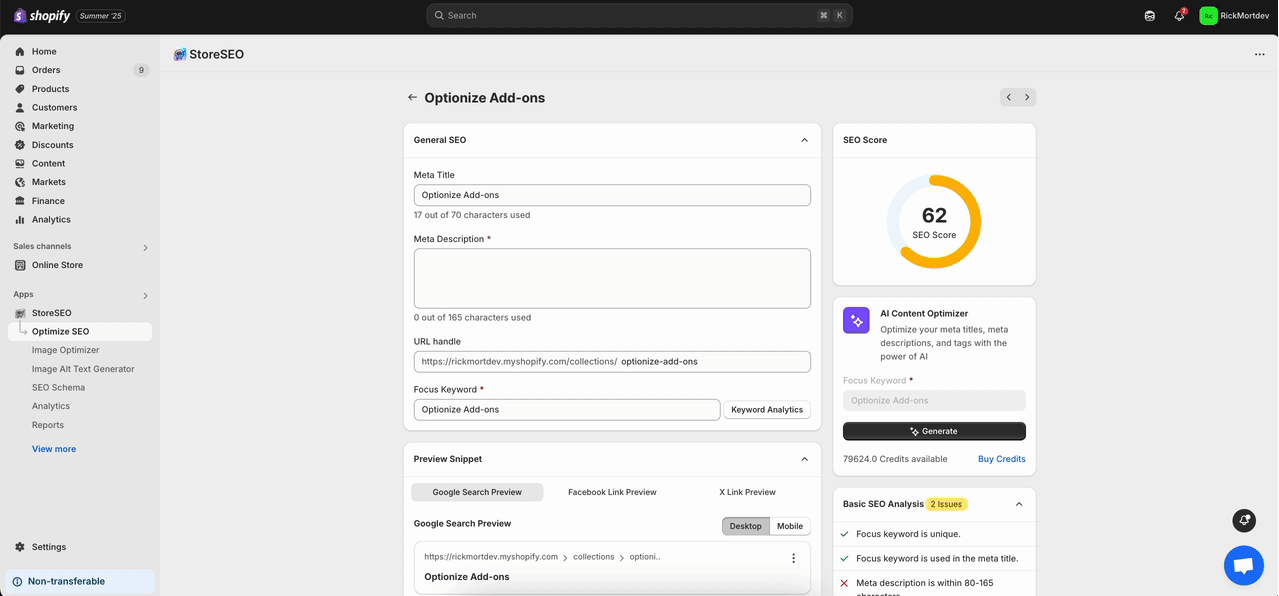
步骤 3:优化您的页面 #
导航至“应用程序' → 'StoreSEO' → '优化 SEO' → '页面' → 点击'使固定' 按钮。
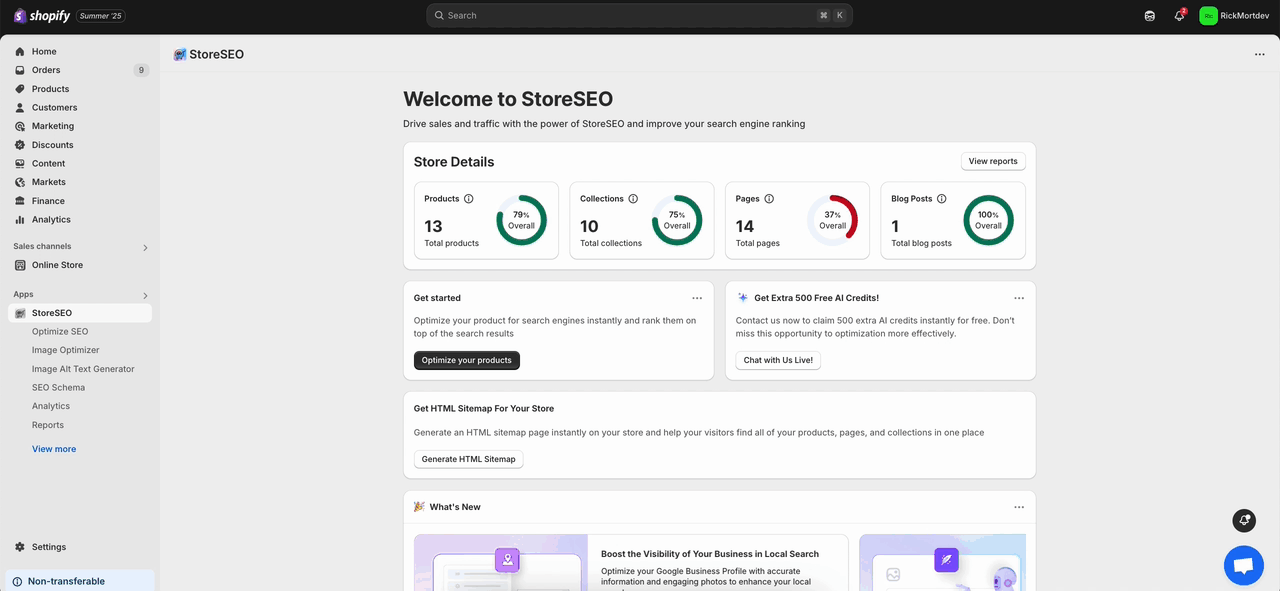
同样,提供你的焦点关键字,然后点击“产生' 按钮。您的 Meta Title 和 Meta Description 将立即自动优化。点击 '保持' 按钮添加 AI 生成的内容,或者点击 '再生'按钮即可自动重写前面显示的内容并保存。
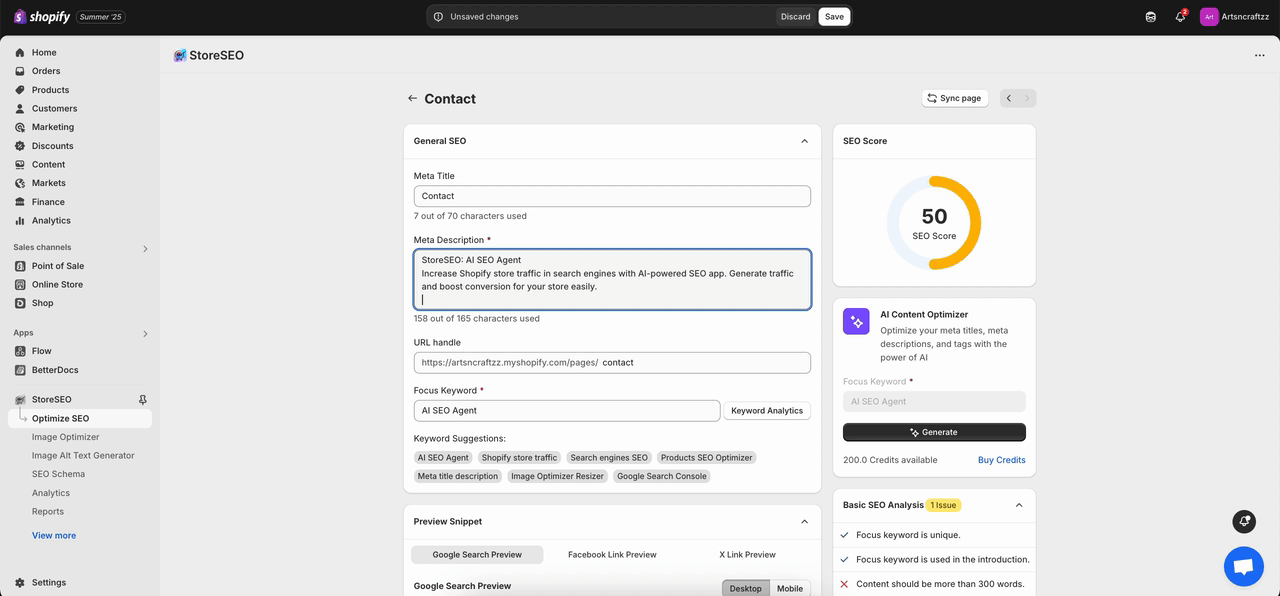
步骤4:优化您的博客文章 #
导航至“应用程序' → 'StoreSEO' → '优化 SEO' → '博客文章' → 点击'使固定' 按钮。
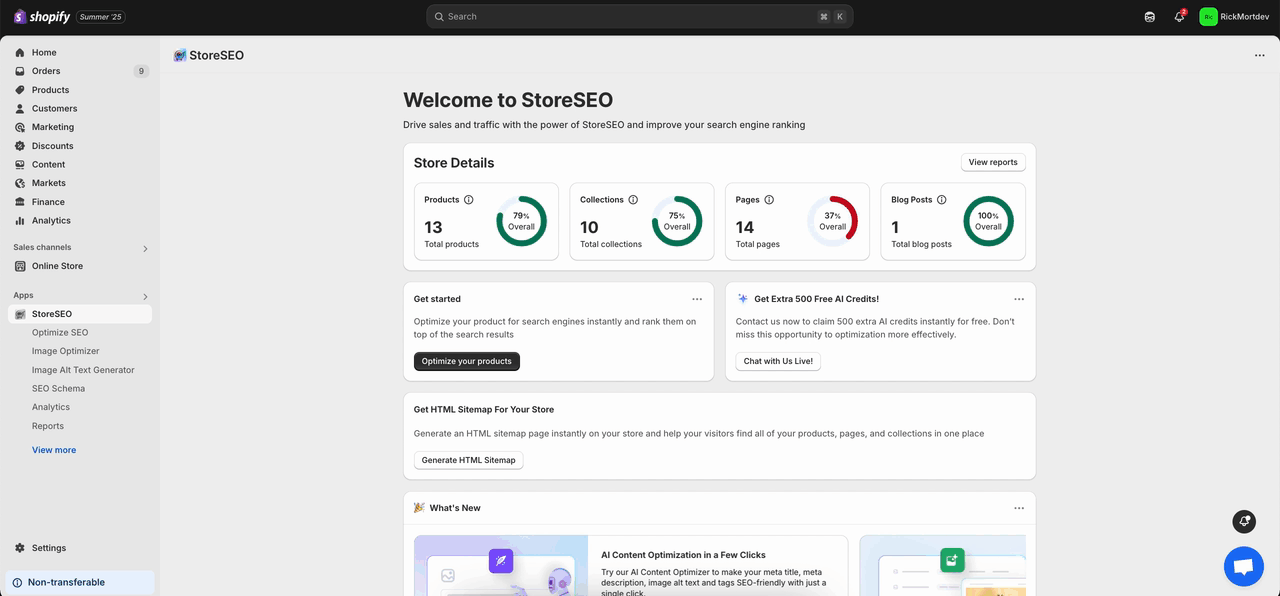
同样,提供你的焦点关键字,然后点击“产生' 按钮。您的 Meta Title 和 Meta Description 将立即自动优化。点击 '保持' 按钮添加 AI 生成的内容,或者点击 '再生'按钮即可自动重写内容,如前所示。
需要帮助?欢迎联系我们 专门的支持团队 对于任何类型的查询。









